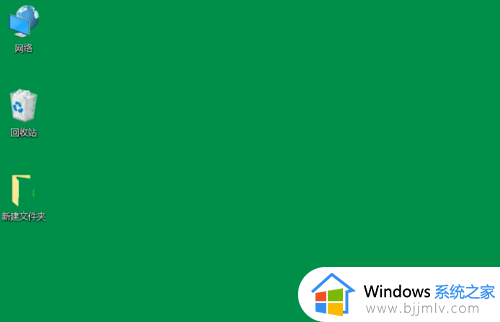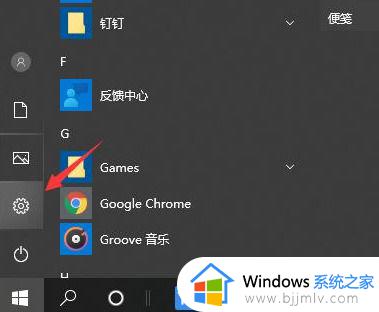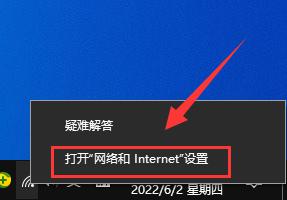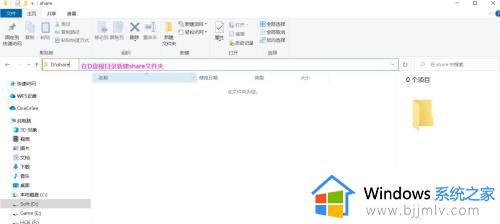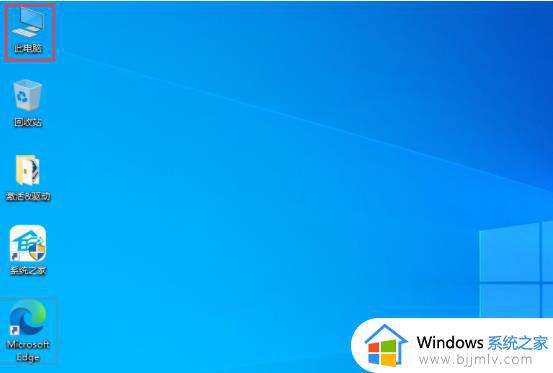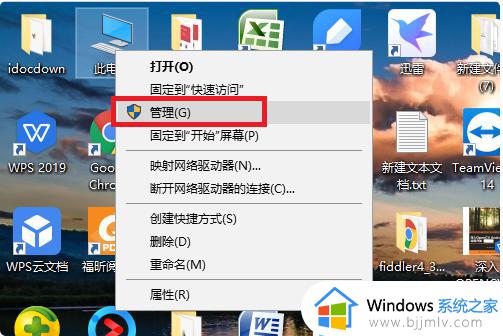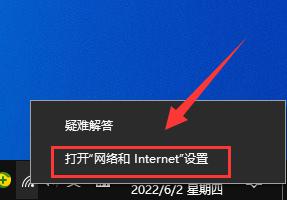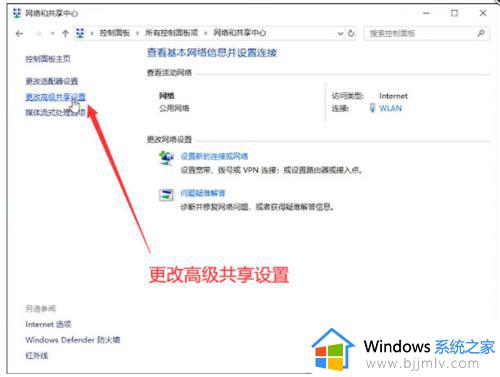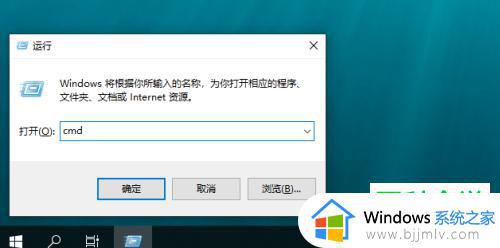win10查看局域网共享文件夹怎么操作 win10如何查看局域网共享文件夹
更新时间:2023-11-01 09:22:45作者:skai
我们使用win10电脑的小伙伴应该都知道共享文件夹吧,共享文件夹是指可以被其他电脑或网络中的用户访问和使用的文件夹。我们小伙伴通过共享文件夹,可以在互联网或局域网上与他人共享资源和文件。但是有些小伙伴不知道怎么查看局域网共享文件夹,不清楚的可以跟着小编的内容一起进行操作。
具体方法:
1. 打开计算机管理界面,随后点击“共享文件夹”中的“共享”选项。
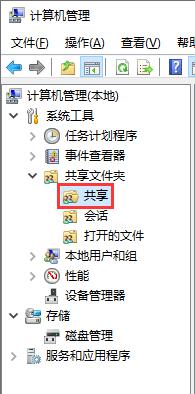
2. 此时电脑就会打开所有的共享文件夹,如图所示:
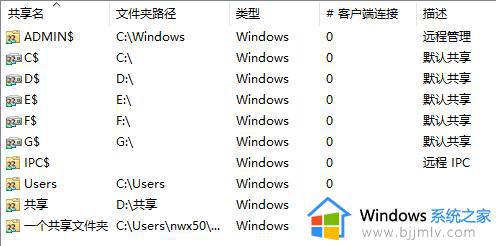
3. 此时如果想要停止某个共享文件夹,可以直接右键选中后并点击“停止共享”。
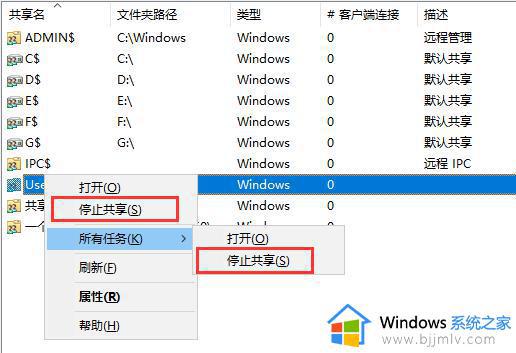
以上全部内容就是小编带给大家的win10查看局域网共享文件夹操作方法详细内容分享啦,不知道怎么查看局域网共享文件夹的小伙伴就快看看小编的内容吧。